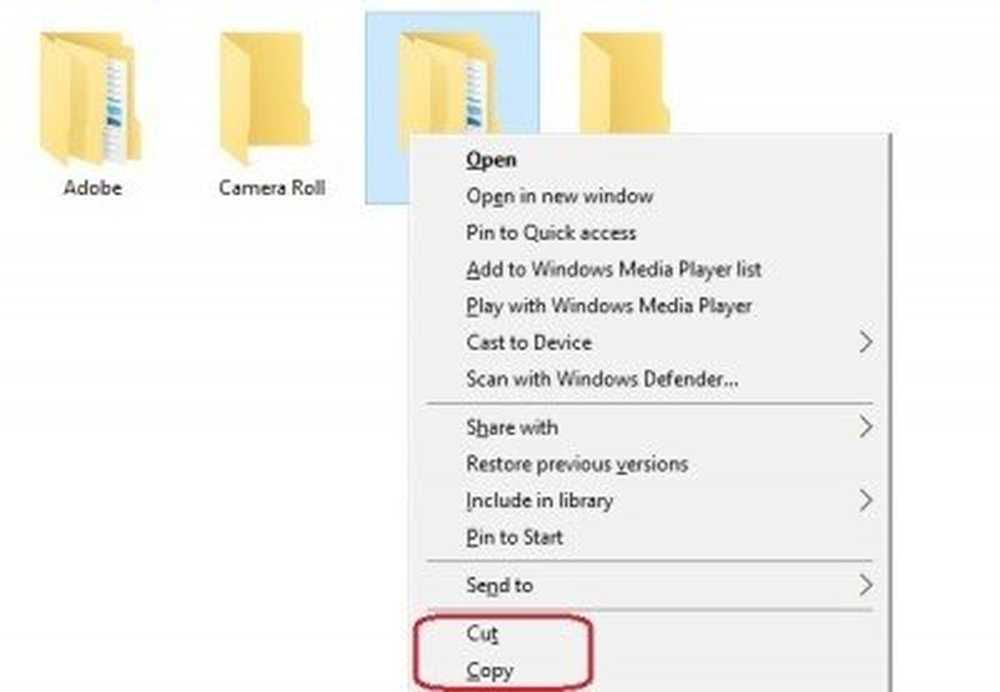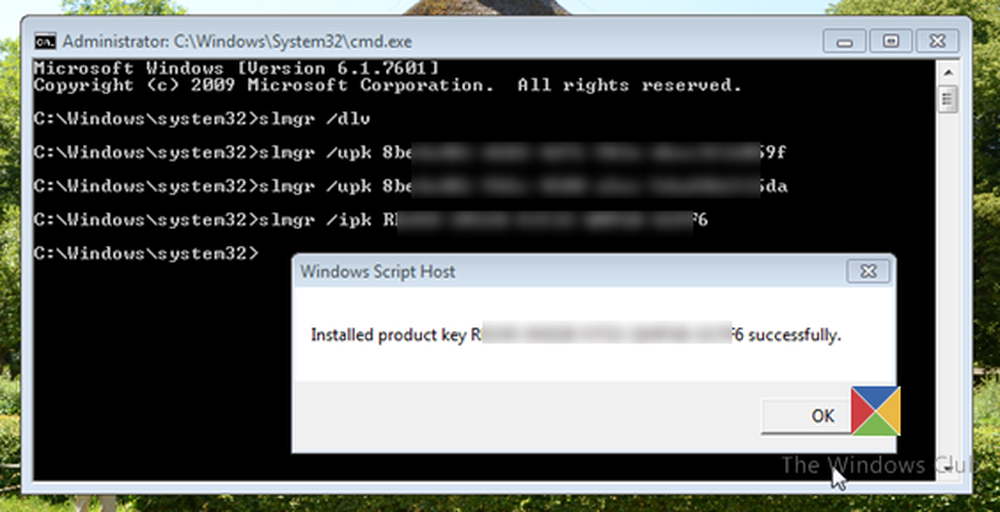Come tagliare o copiare e incollare usando la tastiera o il mouse in Windows
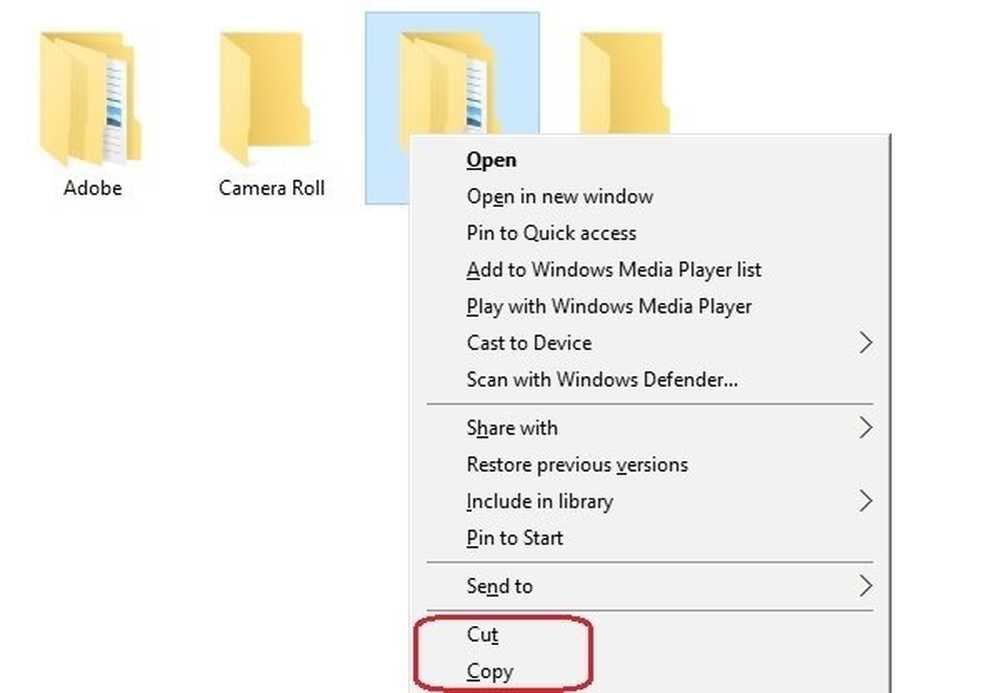
Taglia, Copia e Incolla sono i comandi di base più utilizzati nei computer Windows. È un'operazione molto semplice e un normale utente PC potrebbe trovare questo post di scarso utilizzo, ma ci sono molti nuovi utenti PC che stanno effettivamente cercando come tagliare, copiare o incollare usando un mouse o una tastiera. Pertanto, ora, continueremo a seguire, illustreremo tutorial di base per Windows anche per principianti.
Differenza tra taglio e copia
Per prima cosa, c'è una differenza tra tagliare e copiare qualcosa. Quando si taglia e incolla un'immagine o un testo, lo si sta effettivamente rimuovendo da una posizione e recuperandolo negli Appunti, mentre la copia creerà un'immagine o un testo duplicati. Una volta copiato negli appunti o nella memoria temporanea, puoi incollarlo in qualsiasi documento, file o cartella del tuo PC. Possiamo copiare quasi tutto da Internet ma non è possibile tagliare un testo o un'immagine dal web. Quindi in pratica usiamo l'opzione 'CUT' quando vogliamo spostare un'immagine, un testo, un file o una cartella da una posizione ad un'altra e usiamo 'Copia' quando vogliamo creare un oggetto duplicato.
Cos'è un Appunti
Prima di procedere, è importante capire cos'è un Appunto. I PC Windows sono dotati di una funzionalità chiamata Appunti di Windows che memorizza temporaneamente le informazioni, consentendo in tal modo di spostarle o incollarle in qualche altra posizione. I dati memorizzati negli appunti vengono eliminati quando si riavvia o si spegne il PC. In poche parole, Appunti viene utilizzato per memorizzare i dati che si desidera incollare in qualche altra posizione del PC.
Taglia, copia e incolla usando il mouse
A Taglia o copia un file o una cartella nel tuo PC, fai semplicemente clic con il pulsante destro del mouse e seleziona 'Taglio' o 'copia'. Vai alla cartella in cui vuoi ottenere il file o una cartella, fai clic con il pulsante destro del mouse e seleziona "Incolla".
Allo stesso modo, a Taglia o copia un'immagine da una cartella all'altra, posiziona il cursore del mouse sull'immagine, fai clic con il pulsante destro del mouse e seleziona l'opzione desiderata. Per incollare, vai alla cartella desiderata, fai clic con il pulsante destro del mouse e seleziona "Incolla".
A tagliare, copiare e incollare un testo usando il mouse, devi prima spostare il cursore del mouse sul testo che vuoi copiare. Per selezionare il testo, fare clic con il tasto sinistro del mouse, tenerlo premuto e trascinarlo sul testo che si desidera selezionare. Il testo selezionato è mostrato in un colore diverso.
 Fai clic con il pulsante destro del mouse e seleziona "taglio' o 'copia'. Per incollare il testo, seleziona 'Incolla'. Il Incolla le opzioni quando offerto ti offre opzioni di incollaggio aggiuntive come mantenere / scartare la formattazione, ecc.
Fai clic con il pulsante destro del mouse e seleziona "taglio' o 'copia'. Per incollare il testo, seleziona 'Incolla'. Il Incolla le opzioni quando offerto ti offre opzioni di incollaggio aggiuntive come mantenere / scartare la formattazione, ecc. Taglia, copia e incolla usando la scorciatoia da tastiera
Mentre è facile e diretto tagliare, copiare e incollare usando un mouse, usare le scorciatoie da tastiera è sempre più facile e veloce. Non tutti gli utenti di PC possono essere a conoscenza delle scorciatoie da tastiera, ma è importante conoscerle per poter lavorare anche quando il mouse smette di funzionare.
- Scorciatoia da tastiera per Seleziona tutto- Ctrl + A
- Scorciatoia da tastiera per tagliare- Ctrl + X
- Scorciatoia da tastiera per copia- Ctrl + C
- Scorciatoia da tastiera per Incolla- Ctrl + V.
Seleziona il file, la cartella o l'immagine, usa Ctrl + X o Ctrl + C. Non aprire la cartella in cui si desidera incollare l'elemento e premere Ctrl + V. Se si desidera selezionare tutti gli elementi in una cartella, premere Ctrl + A e quindi utilizzare il taglio, copia, incolla scorciatoie da tastiera.
Per selezionare un testo usando la tastiera, è necessario prima spostare il cursore sul testo, premere Ctrl + Maiusc, e Sinistra o Freccia destra chiavi come desiderato Continua a premere i tasti freccia per selezionare le parole a destra o a sinistra. Uso Freccia su e giù le chiavi per selezionare i paragrafi. Se si desidera selezionare una linea completa, spostare il cursore alla fine della riga e premere Maiusc + Home sulla tua tastiera.
Sposta o copia usando il prompt dei comandi
Questo è un metodo per utenti avanzati. È inoltre possibile utilizzare il prompt dei comandi per spostare o copiare i file. Per fare ciò, annotare innanzitutto il percorso del file o della cartella da tagliare o copiare. Annota anche il percorso della cartella di destinazione.
Ora fai clic sul pulsante Start in Windows 10 e seleziona Prompt dei comandi. La sintassi da utilizzare è:
Per copia:
copia [/ d] [/ v] [/ n] [/ y | / -y] [/ z] [/ a | / b] Fonte [/ a | / b] [+ Fonte [ / a | / b] [+ ...]] [Destinazione [/ a | / b]]
Per Move:
sposta [/ y | / -y] [Fonte] [obiettivo]
La sintassi e altri dettagli su questo possono essere trovati qui e qui su TechNet.
Ora che conosci questi semplici trucchi per tagliare, copiare e incollare i dati da una posizione ad un'altra, sarà più facile lavorare sul tuo PC Windows.